 ええ、メインマシンに入れるのをひよりましたよ。なんかあったらいやだし。
でもYosemite触ってみたいなってことで、「OS X Yosemite」を外付けのHDDなりにインストールする方法です。
ええ、メインマシンに入れるのをひよりましたよ。なんかあったらいやだし。
でもYosemite触ってみたいなってことで、「OS X Yosemite」を外付けのHDDなりにインストールする方法です。
起動用ディスクとしてフォーマット
まずは、Yosemiteをインストールするディスクのフォーマット。 今回はハードディスクではなくUSBメモリに作ることに。 ディスクユーティリティを起動して、左のリストからYosemiteをインストールしたいドライブを選択。パーティションタブにいきます。 パーティションのレイアウトを「1パーティション」にし、パーティションの名前とかを着けたらフォーマット欄を「Mac OS 拡張(ジャーナリンク)」を選択。そして、下の「オプション…」ボタンをクリック。 パーティション方式を「GUID パーティションテーブル」に変更して「OK」をクリック。
パーティション方式を「GUID パーティションテーブル」に変更して「OK」をクリック。
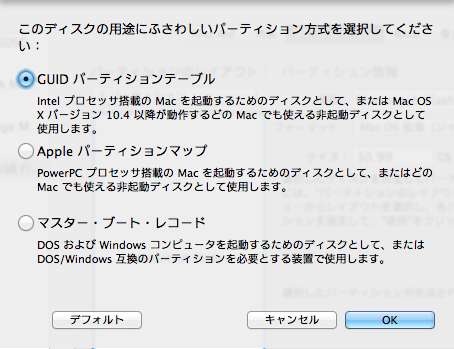 「適用」をクリックするとダイアログが出るので「パーティション」をクリックします。
「適用」をクリックするとダイアログが出るので「パーティション」をクリックします。
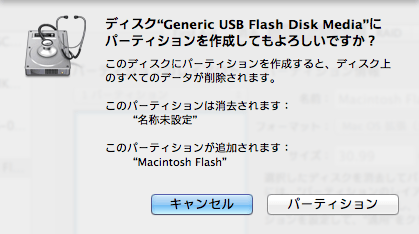 OK。
OK。
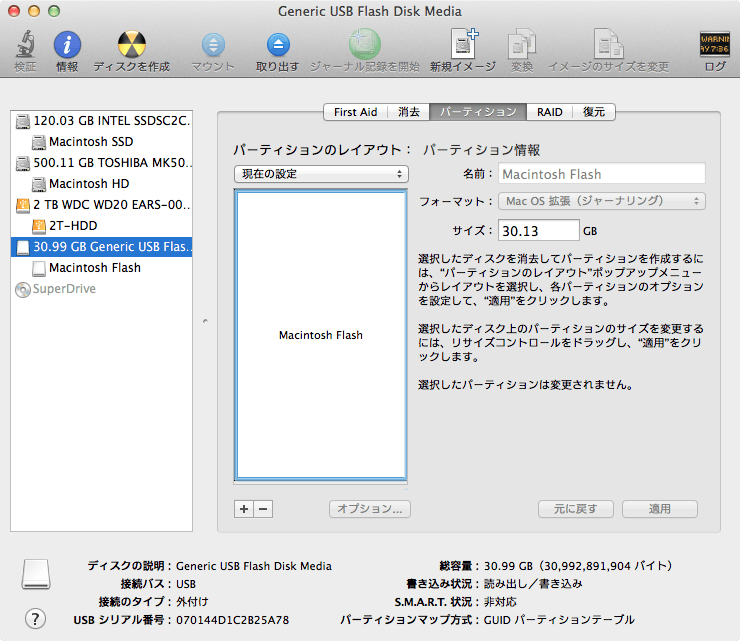
OS X Yosemiteをダウンロードしてインストール
App Storeから「OS X Yosemite」をダウンロードします。容量が5GB超あるのでそれなりに時間がかかります。 ダウンロードが終わると、インストーラーが起動します。「続ける」をクリック。
ダウンロードが終わると、インストーラーが起動します。「続ける」をクリック。
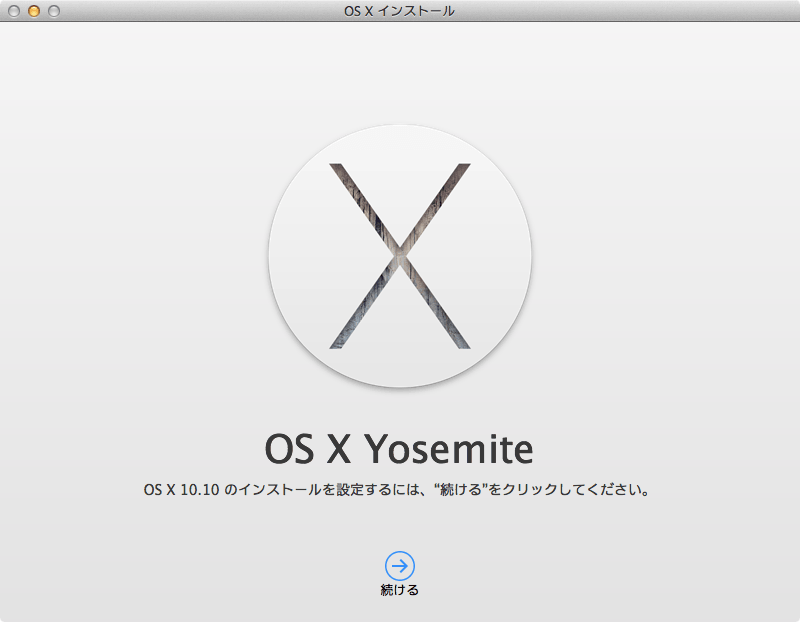 「同意する」をクリック。
「同意する」をクリック。
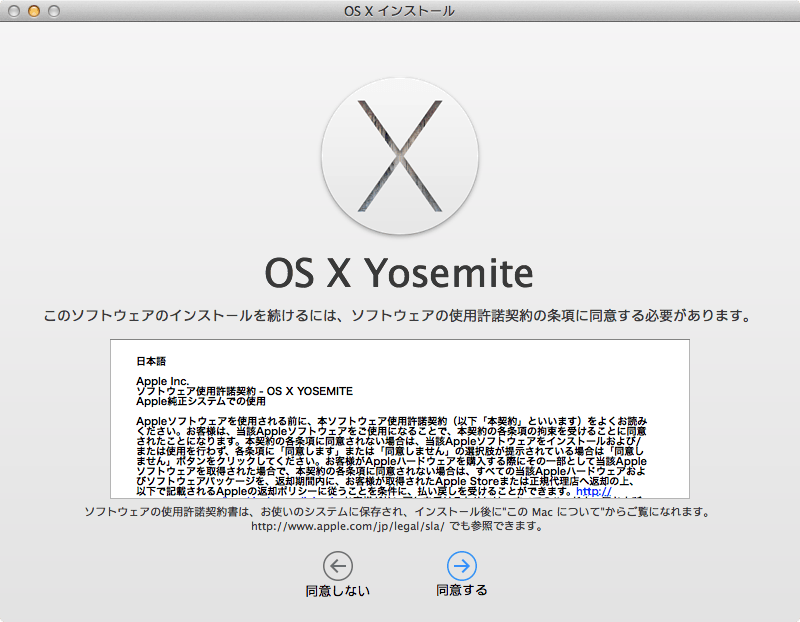 Yosemiteをインストールするディスクを選択します。「全てのディスクを表示…」をクリック。
Yosemiteをインストールするディスクを選択します。「全てのディスクを表示…」をクリック。
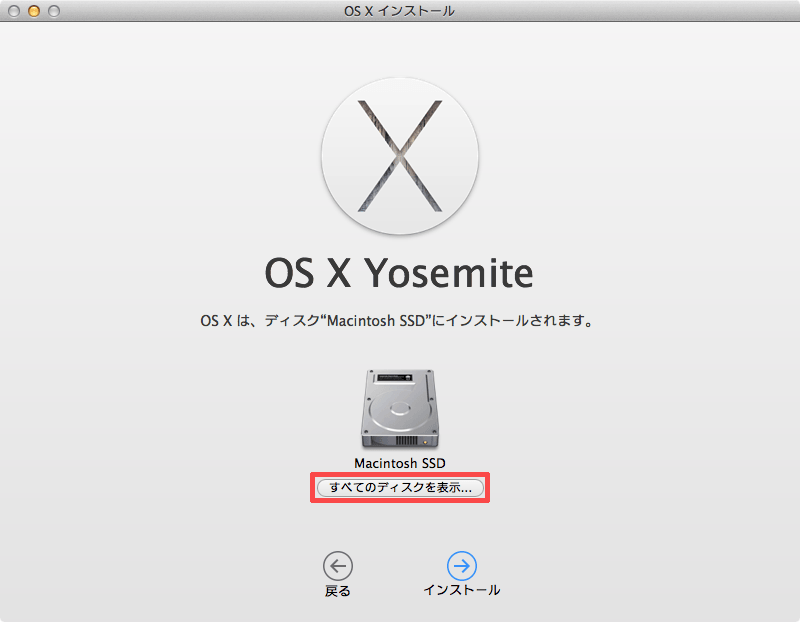 先ほど作成したディスクを選択して「インストール」をクリック。
先ほど作成したディスクを選択して「インストール」をクリック。
 待ちます。
待ちます。
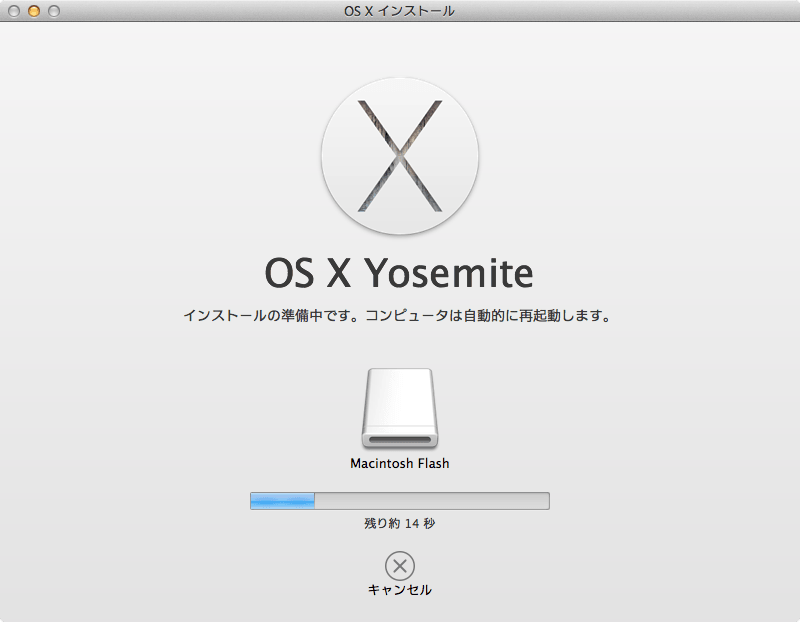 インストールが成功しました。再起動させます。
インストールが成功しました。再起動させます。
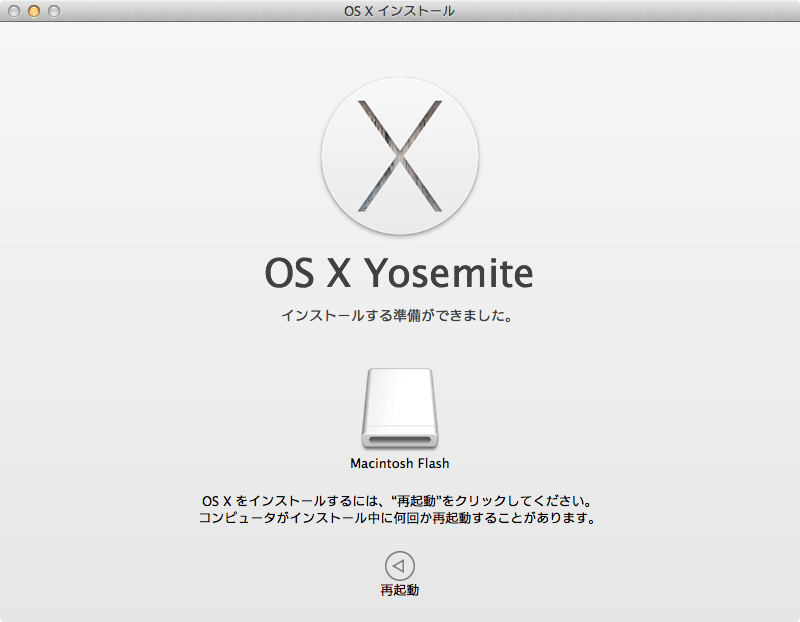
外付けHDD内のYosemiteを起動
再起動したら、「OS X Installer」をクリック。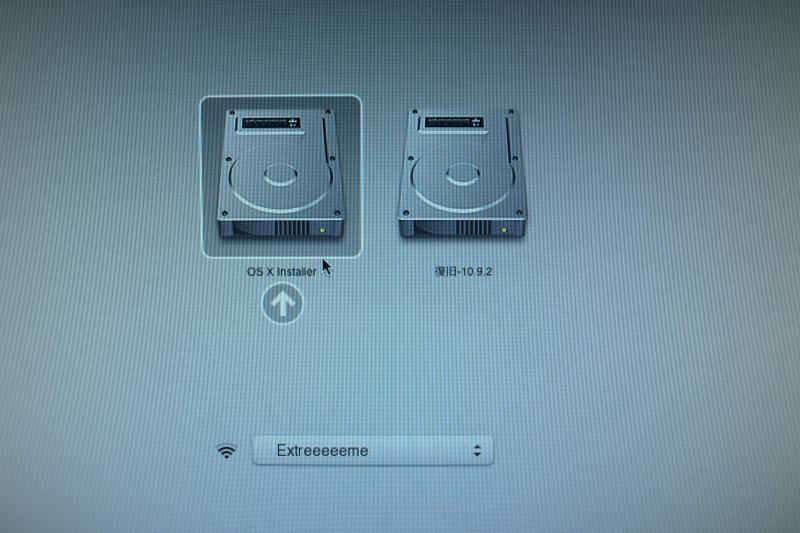 待ちます。
待ちます。
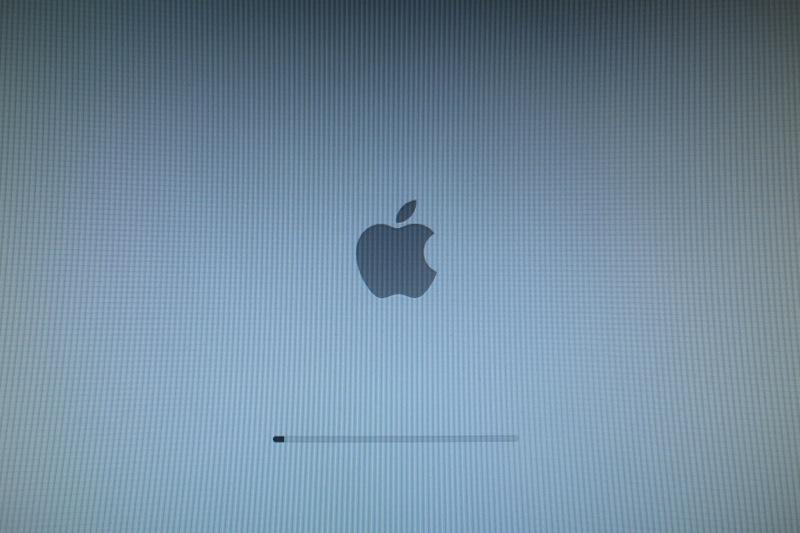 インストールされていきます。
インストールされていきます。
 もう一度再起動。
もう一度再起動。
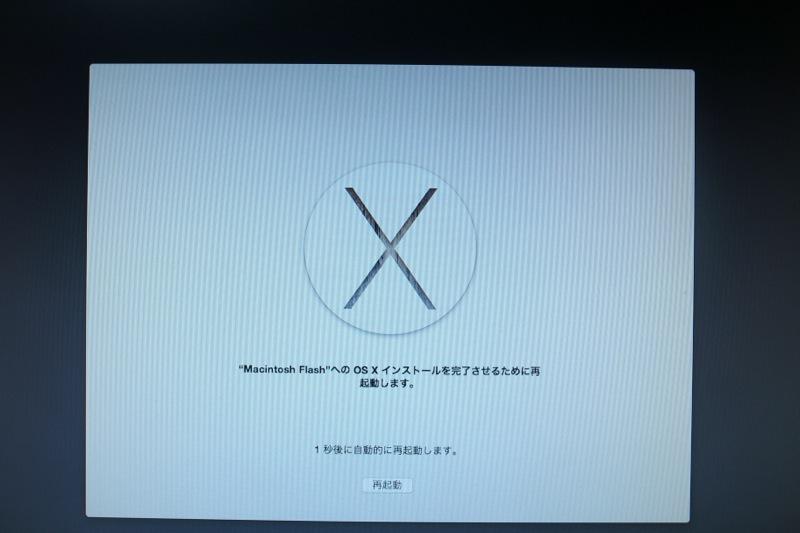 起動の際に「option キー」を押しっぱなしにして、起動ディスクの選択画面を出します。で、作ったディスクを選択。
起動の際に「option キー」を押しっぱなしにして、起動ディスクの選択画面を出します。で、作ったディスクを選択。
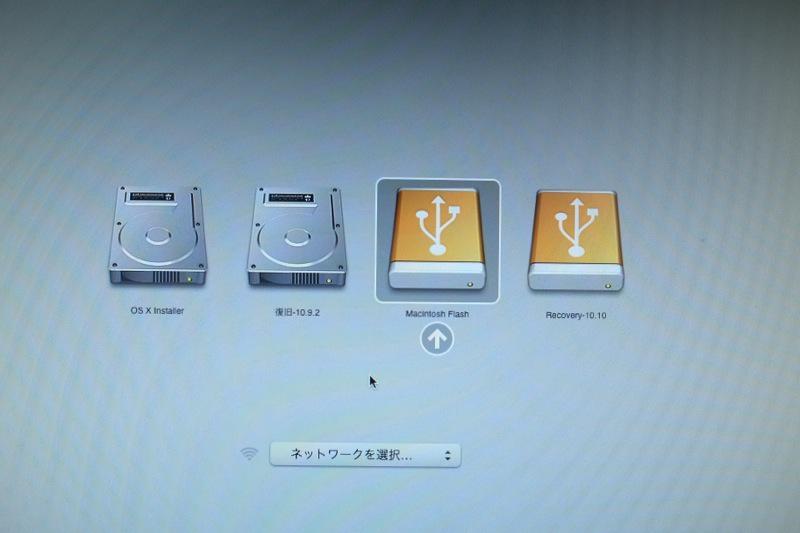 OS Xのセットアップをしていきます。
OS Xのセットアップをしていきます。
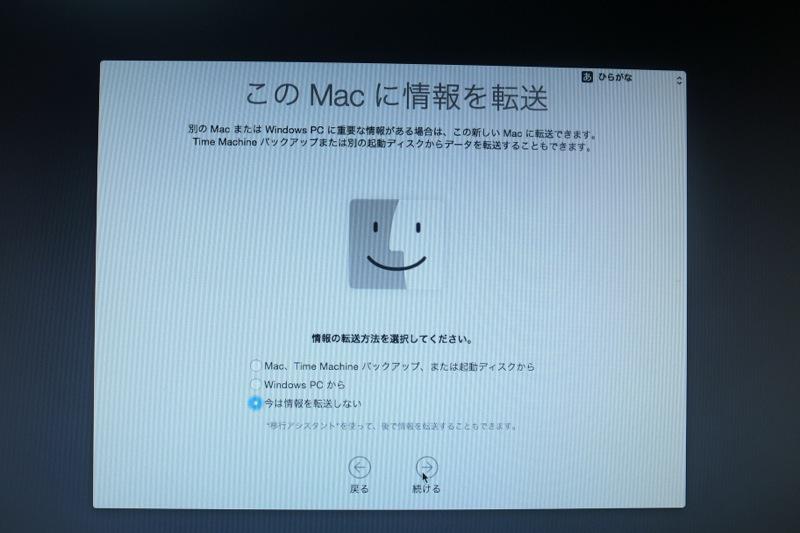 無事セットアップが完了すれば、デスクトップが現れます。
無事セットアップが完了すれば、デスクトップが現れます。
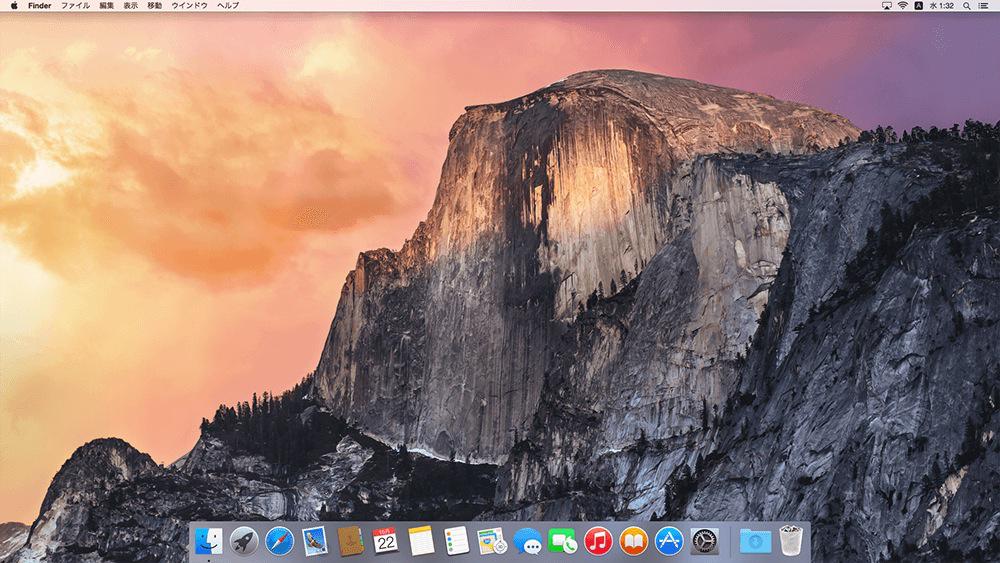 OS X Yosemite!!
OS X Yosemite!!
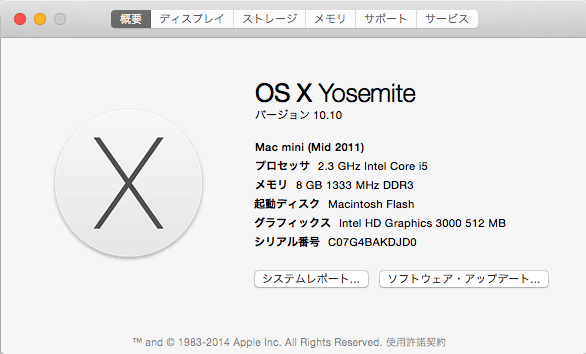 ちょっと触った感じ、案外普通に使えてます。新機能とか試すぐらいなら全然余裕そう。
ちょっと触った感じ、案外普通に使えてます。新機能とか試すぐらいなら全然余裕そう。
これでメインの環境を維持しつつYosemiteを体験することができます。やったね!

